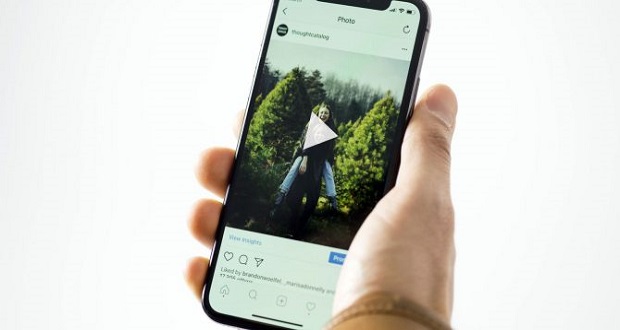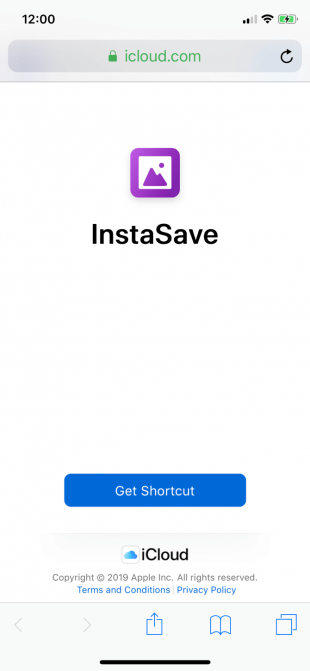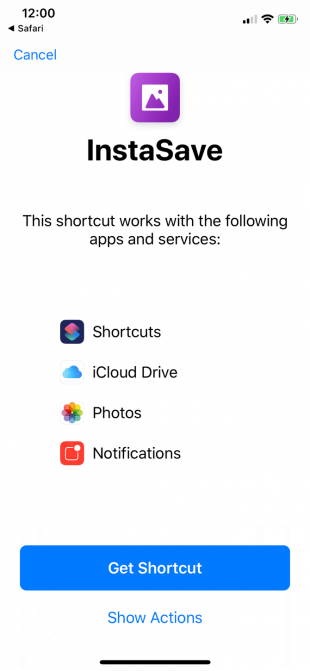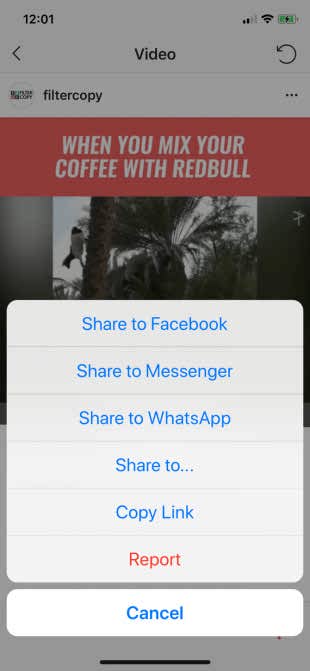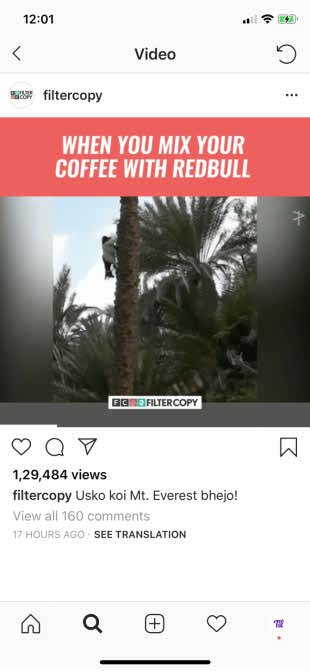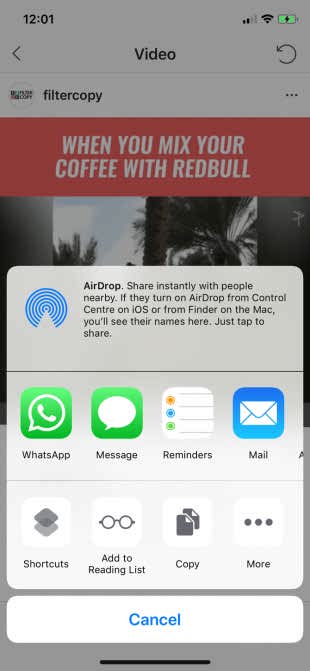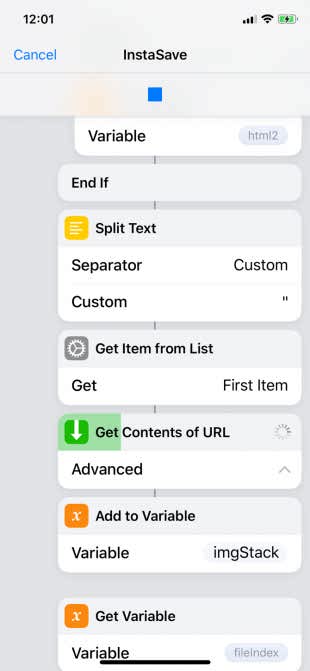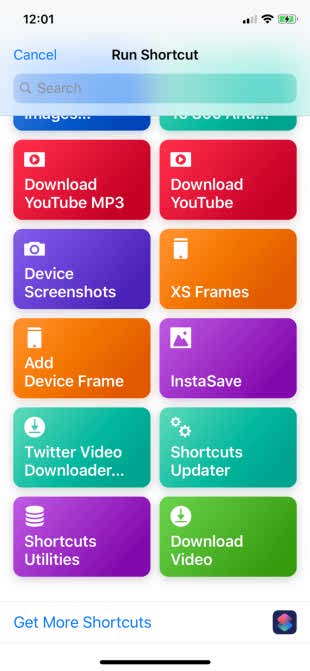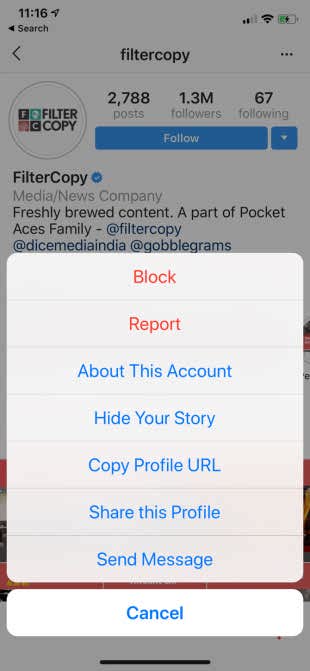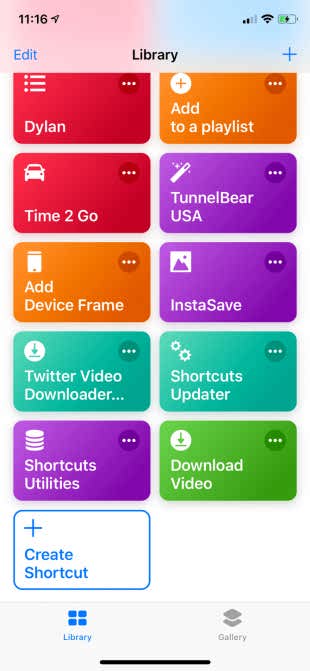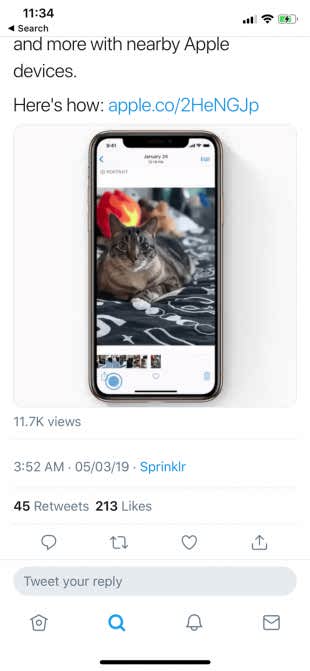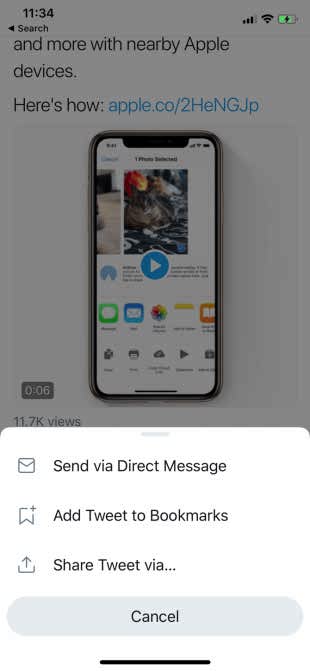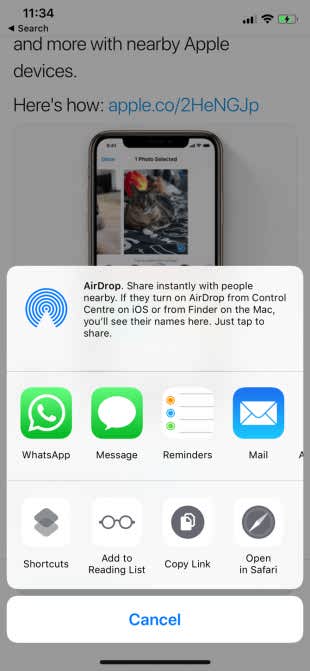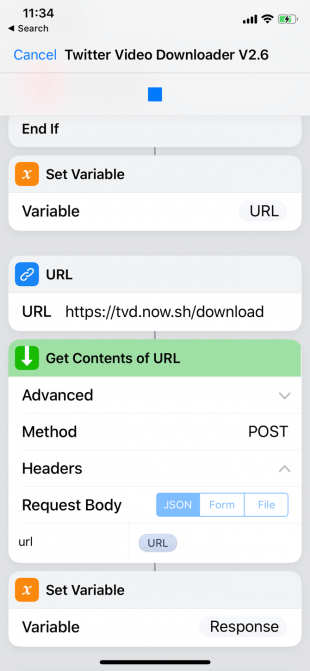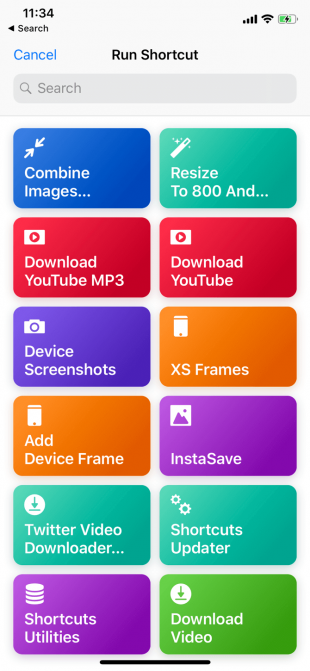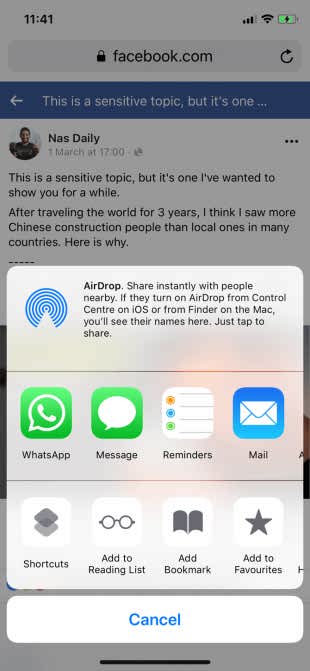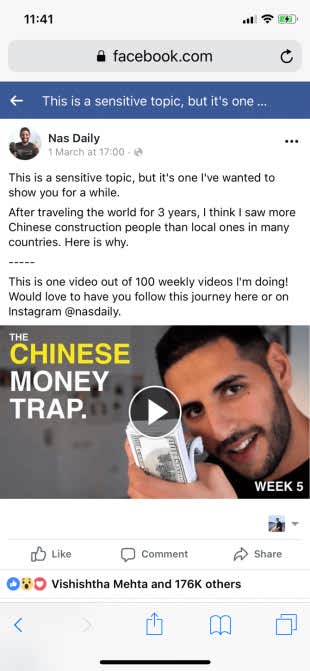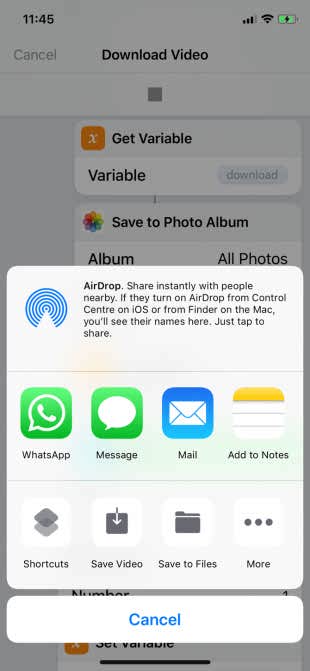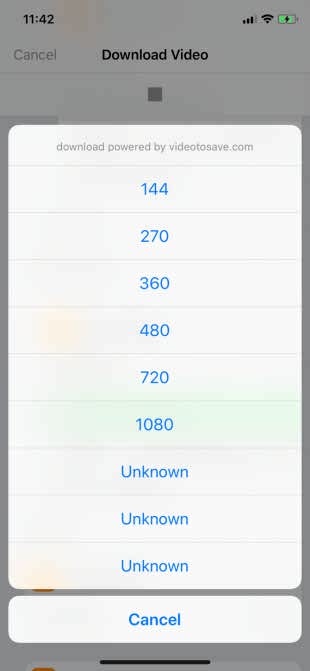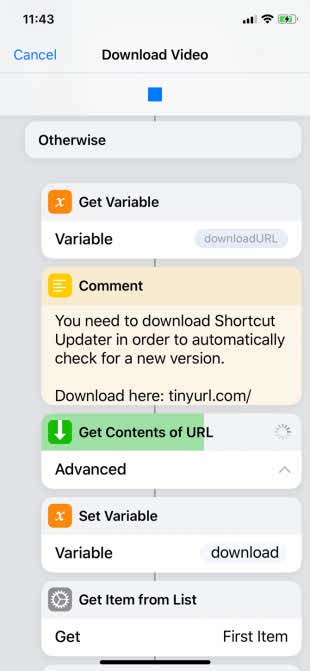دانلود ویدیو از شبکه های اجتماعی گهگاه میتواند چالش برانگیز باشد. در این مطلب قصد داریم نحوه دانلود ویدیو از توییتر، اینستاگرام و دیگر شبکه های اجتماعی با استفاده از گوشی های آیفون را آموزش بدهیم.
فیس بوک، اینستاگرام، توییتر و دیگر پلتفرمهای مشابه، سرویس پخش ویدیوی منحصربهفرد خود را ارائه میکنند. برخلاف یوتیوب، در این شبکه های اجتماعی، تماشای ویدیو آن طور که باید لذتبخش نیست و محیط پخش، بهینهسازی نشده است.
نیاز به دانلود ویدیو از شبکه های اجتماعی در آیفون
از طرفی دیگر، پیدا کردن ویدیویی که روز گذشته یا چند روز قبلتر در فید خود مشاهده کرده بودید، کار سادهای نیست. اگرچه در شبکه اجتماعی اینستاگرام، قابلیتی برای بوکمارک کردن پستهای دلخواه وجود دارد، اما همچنان مجبور به تماشای آن محتوا در قالب نه چندان بهینه این اپلیکیشن هستید. همچنین اگر منتشرکننده ویدیو، پستش را پاک کند، دیگر به آن فایل دسترسی نخواهید داشت.

دانلود ویدیو از شبکه های اجتماعی روی گوشی هوشمند، برای تماشای بعدی روی همین دستگاه یا صفحه نمایشهای بزرگتر، میتواند ایده بسیار مناسبی باشد. البته این اقدام در گوشی های آیفون، به خاطر نبود اپلیکیشنهای متعدد به منظور دانلود ویدیو از شبکه های اجتماعی ، کمی دشوارتر است. برنامههای انگشتشمار موجود نیز با تبلیغات و پاپ آپهای فراوان، کاربر را خسته میکنند. خوشبختانه برای دانلود ویدیو از اینستاگرام یا دیگر شبکه های اجتماعی روی آیفون، راهکار بهتری وجود دارد.
به وسیله اپلیکیشن Shortcuts در دستگاههای آی او اسی، میتوان به راحتی به دانلود ویدیو از شبکه های اجتماعی اینستاگرام، توییتر، فیس بوک و بقیه موارد پرداخت.
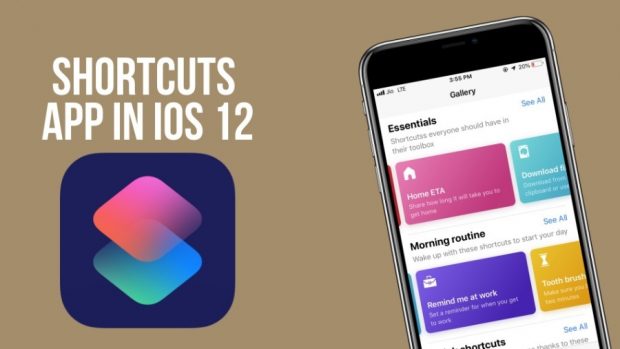
پیش از وارد شدن به جزئیات، باید به نکتهای بسیار مهم اشاره کنیم. پیش از دانلود هر محتوا، حتما کپی رایت و حریم خصوصی را مد نظر داشته باشید. به عبارتی نباید بدون اجازه، بعد از دانلود ویدیوی اختصاصی منتشر شده روی صفحه کاربری دیگری، از آن به نفع خود استفاده کنید. همچنین دانلود ویدیوهای شخصی کاربران نیز هرگز کار مورد پسندی نیست.
برنامه Shortcuts چیست؟
اپل در سیستم عامل آی او اس 12، نرم افزار Shortcuts را به پلتفرم خود افزود. آن را میتوان به طور خلاصه، برنامهای به منظور اتوماسیونسازی اعمال مختلف روی گوشی، دانست. با استفاده از نرم افزار Shortcuts، قادر خواهید بود یک جریان کاری متشکل از اعمال و فرآیندهای مختلف، که یکی پس از دیگری انجام خواهد شد، ایجاد کنید.
برای یک عمل روتین که شامل چهار قدم است، میتوانید به وسیله ایجاد یک جریان کاری کاری جدید در Shortcuts، کار را تنها با یک مرتبه لمس نمایشگر پیش ببرید. به عنوان نمونه، میتوان یک جریان کاری ایجاد کرد که دو تصویر از طریق دوربین به ثبت رسانده، آنها را به صورت افقی به یکدیگر چسبانده، رزولوشن را تغییر داده و سپس فرمت را به JPEG تغییر بدهد! بعد از یک مرتبه تعریف این جریان کاری، از آن به بعد تمامی اعمال یاده شده از طریق یک لمس ساده صورت خواهند گرفت. به روشی مشابه، قادر به دانلود ویدیو از شبکه های اجتماعی در گوشی آیفون خواهیم بود.
یکی از ویژگیهای مهم Shortcuts، دشوار نبودن قابلیت ایجاد میانبرهای جدید و سفارشیسازی شده، محسوب میشود. به هر یک از این میانبرها میتوان به چشم یک مینی اپلیکیشن نگاه کرد! اگر این اپلیکیشن پیشتر روی گوشی یا تبلت آی او اسی شما نصب نیست، به اپ استور رفته و Shortcuts را دانلود کنید.
دانلود ویدیو از فید اینستاگرام با آیفون
به این منظور، از میانبری با نام InstaSave استفاده میکنیم. پیش از ادامه کار، ابتدا از این لینک، میانبر یاد شده را دریافت کنید. بعد از دانلود نرم افزار Shortcuts، لینک بالا را با استفاده از مرورگر گوشی هوشمند خود باز کرده و سپس گزینه Get Shortcut را لمس کنید. با این کار، میانبر InstaSave در نرم افزار باز خواهد شد. مجددا دکمه Get Shortcut را لمس کنید.
اکنون میانبر InstaSave به قسمت Library برنامه شما افزوده شده است. اگر درباره قدمهایی که به ترتیب در این میانبر برداشته میشوند کنجکاو شدهاید، با لمس دکمه منو قادر به مشاهده تک تک آنها خواهید بود.
همچنین بخوانید:
قدم بعدی، باز کردن اپلیکیشن اینستاگرام و پیدا کردن ویدیوی مورد نظر برای دانلود است. در آنجا، روی دکمه Menu ضربه زده و سپس Share to را انتخاب کنید. در ادامه گزینه Shortcuts را لمس کنید. در واقع باید این نرم افزار را برای اشتراکگذاری ویدیوی مورد نظر انتخاب کنید. اگر آیکون اپلیکیشن بعد از لمس Share to قابل مشاهده نیست، گزینه More را لمس کرده و سپس به دنبال آن بگردید.
از فهرست میانبرهای موجود، InstaSave را برگزینید. طی چند ثانیه، تمامی اقداماتی که برای این میانبر به منظور دانلود ویدیو از شبکه های اجتماعی تعریف شدهاند، اجرا خواهند شد. بعد از اتمام کار، مجددا در اپلیکیشن اینستاگرام به همان ویدیو بازگردانده میشوید.
اکنون با باز کردن اپلیکیشن Photos و رفتن به قسمت Camera Roll، ویدیوی دانلود شده را در پایین لیست خواهید دید. به همین راحتی! به این ترتیب برای دانلود ویدیو از شبکه های اجتماعی اینستاگرام، فیس بوک و دیگر موارد، نیازی به نصب اپلیکیشنهای جداگانه یا خرید سرویسهای پولی نیست.
دانلود ویدیو از استوری اینستاگرام با آیفون
یکی دیگر از ویژگیهای InstaSave، قابلیت دانلود کردن دست جمعی استوریهای یک اکانت دارای سطح دسترسی عمومی است. ابتدا، وارد صفحه کاربر مورد نظر شده و سپس روی دکمه Menu ضربه بزنید. از آنجا، گزینه Copy Profile URL را انتخاب کنید. در قدم بعد، وارد اپلیکیشن Shortcuts شده و از تب Library، گزینه InstaSave را انتخاب کنید. در منوی پاپ آپی نمایش داده شده، گزینه Stories را برگزینید.
در جعبه میانبر، نحوه پیشرفت فرآیند دانلود محتواها را مشاهده خواهید کرد. بسته به این که در همان لحظه، چند استوری در حساب کاربری مورد نظر قابل مشاهده باشد، زمان انتظار متفاوت خواهد بود. در انتها، تمامی استوریهای آن صفحه اعم از تصاویر و ویدیوها، در قسمت Camera Roll اپلیکیشن Photos قابل مشاهده خواهند بود.
دانلود ویدیو از توییتر با آیفون
کاربران به دانلود ویدیو از شبکه های اجتماعی همچون توییتر، کمتر نیاز پیدا میکنند، چرا که برخلاف اینستاگرام، این پلتفرم مبتنی بر متن است. برای دانلود ویدیو از توییتر، باید یکی دیگر از میانبرهای Shortcuts را از طریق این لینک دانلود کنید. مجددا اپلیکیشن Shortcuts را باز کرده و بعد از وارد شدن به لینک یاد شده با استفاده از مرورگر گوشی، گزینه Get Shortcut را لمس کنید. بعد از اتمام دانلود، فایل را باز کرده و مجددا روی دکمه Get Shortcut ضربه بزنید.
بعد از ایمپورت کردن میانبر به کتابخانه نرم افزار، وارد اپلیکیشن یا وب سایت توییتر شده و به دنبال ویدیوی مورد نظر بگردید. سپس روی دکمه Share ضربه زده و گزینه Share Tweet via را انتخاب کنید. داخل صفحه اشتراکگذاری، به دنبال Shortcuts بگردید. بعد از لمس آن، در صفحه باز شده گزینه Twitter Video Downloader را انتخاب کنید.
در منوی پاپ آپی باز شده، کیفیت ویدیو را از بین گزینههای High ،Medium و Low انتخاب کنید. بعد از اتمام دانلود ویدیو، جعبه تاییدیه را خواهید دید. بعد از دانلود ویدیو از شبکه های اجتماعی فارغ از نوع آنها، محتوا در قسمت Camera Roll اپلیکیشن Photos قابل رویت است.
دانلود ویدیو از فیس بوک با آیفون
Download Video میانبری است که با استفاده از آن، دانلود ویدیو از شبکه های اجتماعی فیس بوک و دیگر موارد امکانپذیر میشود. به عبارتی این میانبر، برای دانلود ویدیو از همه پلتفرمها کاربرد دارد. با این حال، دانلود ویدیو از اپلیکیشن فیس بوک کمی دشوارتر است، چرا که در این برنامه، گزینهای به منظور کپی کردن لینک ویدیو یا اشتراکگذاری آن در سایر برنامهها وجود ندارد. به این لینک رفته و بعد از دریافت میانبر Download Video، آن را همانند دو میانبر دیگر آموزش داده شده در این مطلب، دانلود و ایمپورت کنید.
میانبر Download Video به کاربر اجازه میدهد از طریق مرورگر وب، به دانلود ویدیو از شبکه های اجتماعی بپردازد. اگر این روش برای شما جواب نداد، باید به سراغ دیگر روشهای دانلود ویدیو از فیس بوک بروید.
در مرورگر سافاری یا هر مرورگر آی او اسی دیگر، وارد آدرس facebook.com شده و به حساب کاربری خود لاگین کنید. سپس ویدیوی مورد نظر برای دانلود را پیدا کنید. در صفحه ویدیو، روی دکمه Share ضربه زده و سپس Shortcuts را انتخاب کنید. در پنجره بعدی، گزینه Download Video را برگزینید.
در پنجره پاپ آپ بعدی، کیفیت ویدیو را مشخص کنید. بعد از دانلود شدن ویدیو، میانبر، صفحه اشتراکگذاری را باز خواهد کرد. از آنجا، به منظور ذخیره شدن ویدیو در قسمت Camera Roll، گزینه Save Video را انتخاب کنید.
 گجت نیوز آخرین اخبار گجتی و فناوری های روز دنیا
گجت نیوز آخرین اخبار گجتی و فناوری های روز دنیا